Win10怎么禁用或是启用事件跟踪程序功能
1、在Windows10系统中, 我们右键点击左下角的开始按钮,在弹出菜单中选择“运行”菜单项。

2、接下来我们在打开的运行窗口中,输入命令gpedit.msc,然后点击确定按钮。
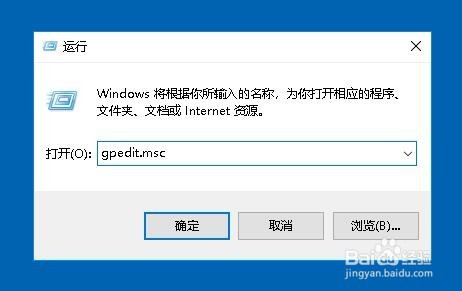
3、这时就会打开本地组策略编辑器窗口,在窗口中我们依次点埚“计算机配置/管理模板/系统”菜单项。
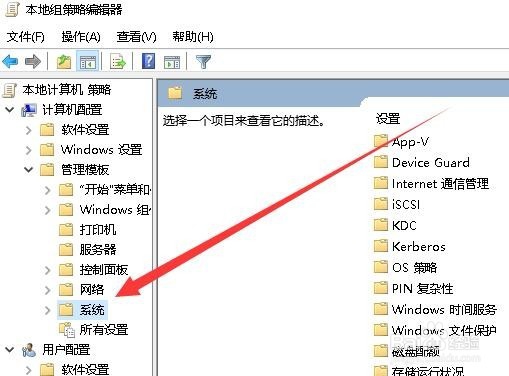
4、在右侧的窗口中,我们找到“显示“关闭事件跟踪程序”设置项。
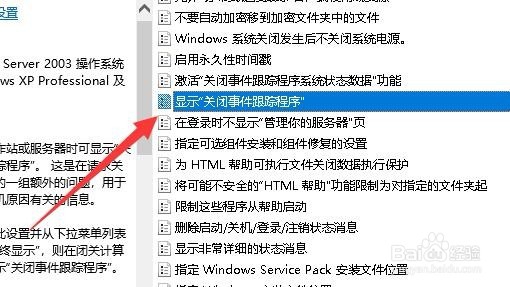
5、右键点击该设置项,在弹出的菜单中我们选择“编辑”菜单项。

6、这时就会打开该设置项的编辑窗口,在窗口中我们选择“已启用”设置项。

7、接下来再点击下面的“关闭事件跟踪程序”设置项的下拉菜单,在弹出菜单中选择“始终显示”菜单项。这样我们就禁用了事件跟踪程序功能了。

8、当然了,如果是要启用事件跟踪程序的话,我们只需要在打开的编辑属性窗口中选择“已禁用”设置项即可。

声明:本网站引用、摘录或转载内容仅供网站访问者交流或参考,不代表本站立场,如存在版权或非法内容,请联系站长删除,联系邮箱:site.kefu@qq.com。
阅读量:123
阅读量:49
阅读量:169
阅读量:65
阅读量:91